Setiap kita mungkin memiliki data penting yang tidak sembarang orang bisa mengaksesnya. Dan salah satu cara untuk menghidari orang yang tidak bertanggung jawab membuka data pribadi kita adalah dengan cara mengunci folder dimana tempat data tersebut tersimpan. Di artikel ini saya akan memberikan sedikit tips tentang cara mengunci folder pada komputer agar tidak bisa dibuka oleh orang lain.
Mungkin anda akan bertanya-tanya bagaimana cara mengunci folder di windows agar data-data penting menjadi aman. Ada dua cara yang bisa anda lakukan jika ingin mengunci folder pada windows, bisa menggunakan software atau pun tanpa menggunakan software. Kedua cara tersebut akan saya uraikan di artikel ini dan anda bisa mencoba salah satu dari cara tersebut atau pun mencoba keduanya.
Baca Juga :
Kita mulai dari cara yang pertama yakni mengunci folder tanpa menggunakan software. Silahkan simak caranya berikut ini.
1. Buatlah sebuah folder sebagai tempat untuk meletakkan data-data penting Anda. Pada contoh ini saya membuat folder bernama ZUHRISOFT di drive C
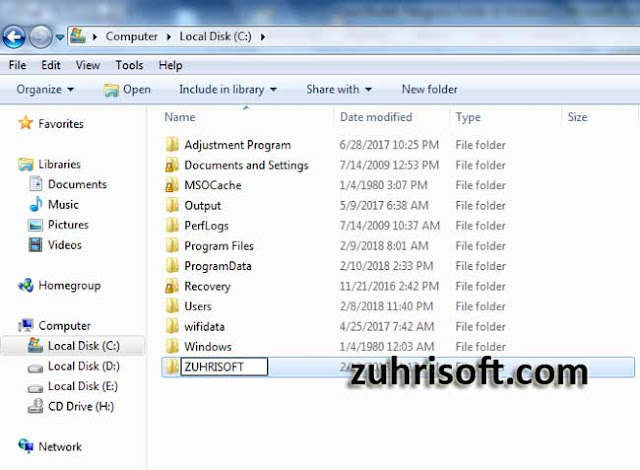
2. Buka aplikasi Notepad pada komputer Anda lalu copykan script di bawah ini ke dalamnya
3. Ganti tulisan PASSWORD ANDA menggunakan password yang anda inginkan, pada contoh ini saya membuat password dengan nama ZUHRI321
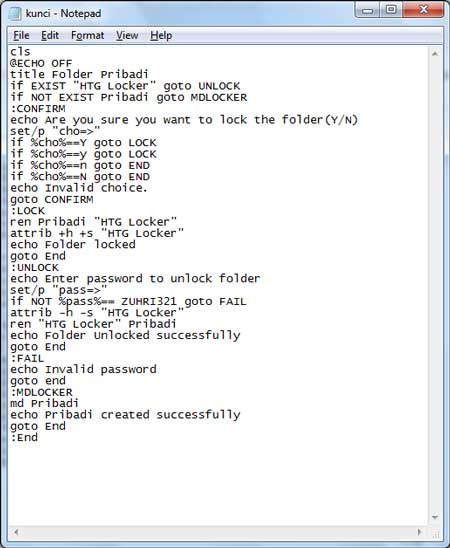
4. Simpan script tersebut di dalam folder yang telah anda buat tadi dengan nama kunci.bat, pada bagian Save As type pilih All Files
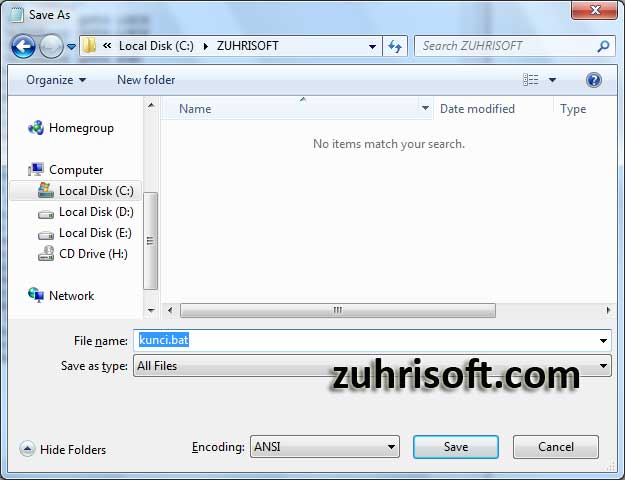
5. Sekarang pada folder yang telah anda buat akan terdapat sebuah file bat bernama kunci.bat, double klik pada file tersebut maka secara otomatis akan muncul sebuah folder baru bernama Pribadi.
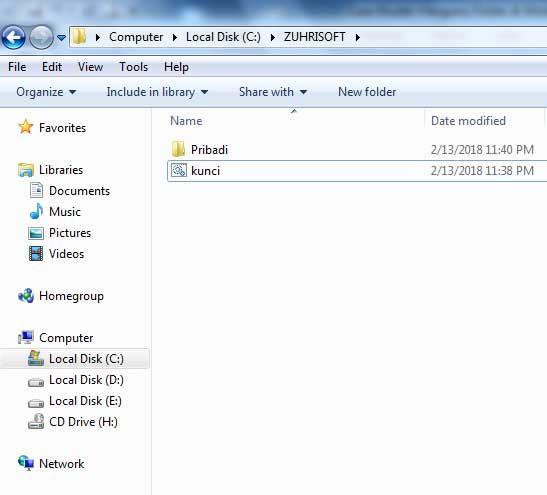
6. Letakkan file-file penting anda ke dalam Folder Pribadi, kemudian klik lagi file kunci.bat maka secara otomatis proses ini akan menampilkan jendela pertanyaan “Are you sure you want to lock the folder”, Pilih Y lalu tekan Enter untuk melanjutkan mengunci folder
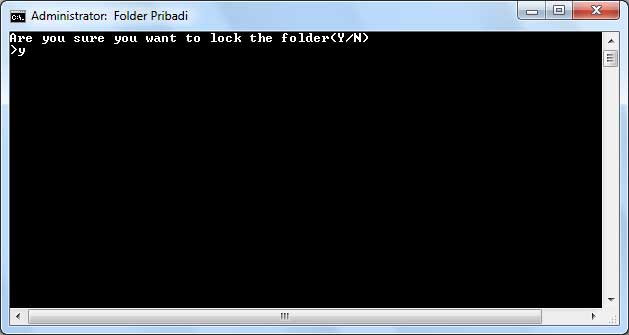
7. Folder Pribadi akan hilang dan terkunci, untuk menampilkan dan membukanya kembali klik dua kali pada file kunci.bat lalu masukkan password yang telah anda buat untuk membuka kunci foldernya
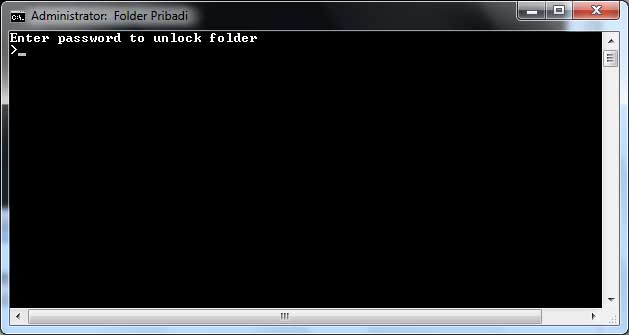
8. Folder yang telah anda kunci akan terbuka dan Anda bisa membuka file-file yang telah disimpan sebelumnya dan Anda juga bisa menambahkan file baru untuk disimpan di dalamnya.
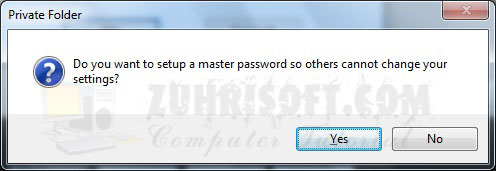
Masukkan master password yang ingin anda gunakan dan harap selalu diingat karena nanti akan digunakan untuk membuka aplikasi Private Folder.
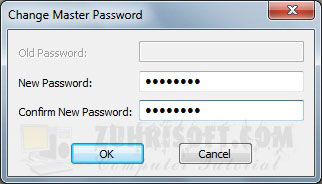
Sekarang jalankan aplikasi Private Folder kemudian masukkan master password yang telah anda buat sebelumnya.
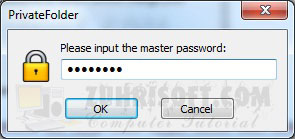
Mungkin anda akan bertanya-tanya bagaimana cara mengunci folder di windows agar data-data penting menjadi aman. Ada dua cara yang bisa anda lakukan jika ingin mengunci folder pada windows, bisa menggunakan software atau pun tanpa menggunakan software. Kedua cara tersebut akan saya uraikan di artikel ini dan anda bisa mencoba salah satu dari cara tersebut atau pun mencoba keduanya.
Baca Juga :
- Software gratis untuk remote komputer jarak jauh
- Reset Password Windows menggunakan PC Unlocker
- Cara membuat USB Bootable Windows menggunakan UNetbootin
Cara Mengunci Folder tanpa menggunakan Software
Kita mulai dari cara yang pertama yakni mengunci folder tanpa menggunakan software. Silahkan simak caranya berikut ini.
1. Buatlah sebuah folder sebagai tempat untuk meletakkan data-data penting Anda. Pada contoh ini saya membuat folder bernama ZUHRISOFT di drive C
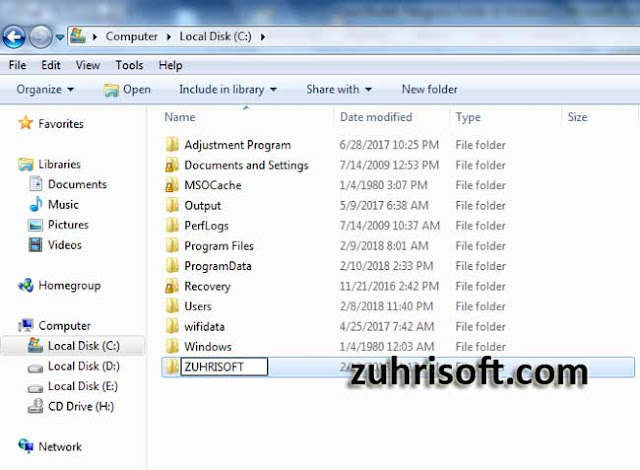
2. Buka aplikasi Notepad pada komputer Anda lalu copykan script di bawah ini ke dalamnya
cls
@ECHO OFF
title Folder Pribadi
if EXIST "HTG Locker" goto UNLOCK
if NOT EXIST Pribadi goto MDLOCKER
:CONFIRM
echo Are you sure you want to lock the folder(Y/N)
set/p "cho=>"
if %cho%==Y goto LOCK
if %cho%==y goto LOCK
if %cho%==n goto END
if %cho%==N goto END
echo Invalid choice.
goto CONFIRM
:LOCK
ren Pribadi "HTG Locker"
attrib +h +s "HTG Locker"
echo Folder locked
goto End
:UNLOCK
echo Enter password to unlock folder
set/p "pass=>"
if NOT %pass%== PASSWORD ANDA goto FAIL
attrib -h -s "HTG Pribadi"
ren "HTG Locker" Pribadi
echo Folder Unlocked successfully
goto End
:FAIL
echo Invalid password
goto end
:MDLOCKER
md Pribadi
echo Pribadi created successfully
goto End
:End
@ECHO OFF
title Folder Pribadi
if EXIST "HTG Locker" goto UNLOCK
if NOT EXIST Pribadi goto MDLOCKER
:CONFIRM
echo Are you sure you want to lock the folder(Y/N)
set/p "cho=>"
if %cho%==Y goto LOCK
if %cho%==y goto LOCK
if %cho%==n goto END
if %cho%==N goto END
echo Invalid choice.
goto CONFIRM
:LOCK
ren Pribadi "HTG Locker"
attrib +h +s "HTG Locker"
echo Folder locked
goto End
:UNLOCK
echo Enter password to unlock folder
set/p "pass=>"
if NOT %pass%== PASSWORD ANDA goto FAIL
attrib -h -s "HTG Pribadi"
ren "HTG Locker" Pribadi
echo Folder Unlocked successfully
goto End
:FAIL
echo Invalid password
goto end
:MDLOCKER
md Pribadi
echo Pribadi created successfully
goto End
:End
3. Ganti tulisan PASSWORD ANDA menggunakan password yang anda inginkan, pada contoh ini saya membuat password dengan nama ZUHRI321
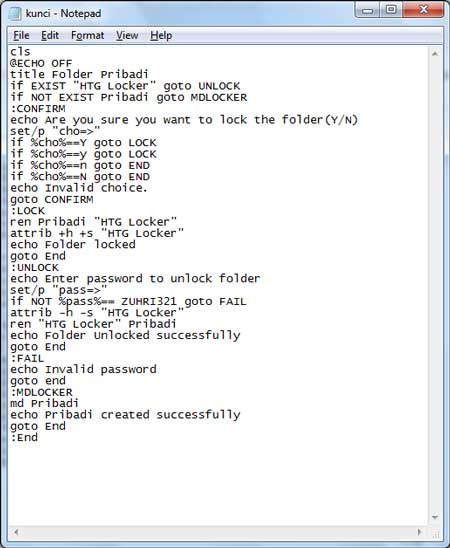
4. Simpan script tersebut di dalam folder yang telah anda buat tadi dengan nama kunci.bat, pada bagian Save As type pilih All Files
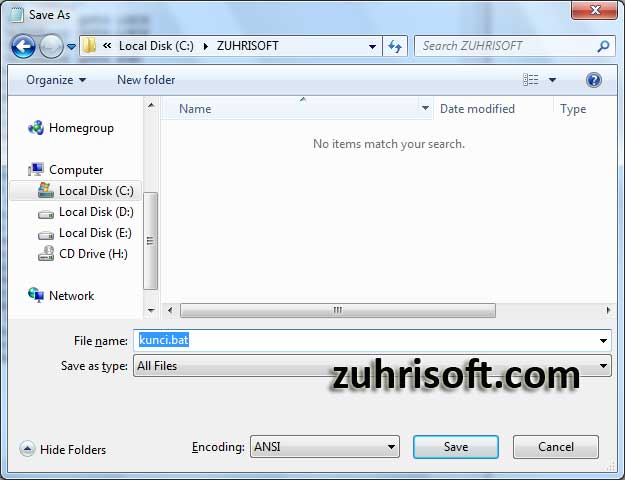
5. Sekarang pada folder yang telah anda buat akan terdapat sebuah file bat bernama kunci.bat, double klik pada file tersebut maka secara otomatis akan muncul sebuah folder baru bernama Pribadi.
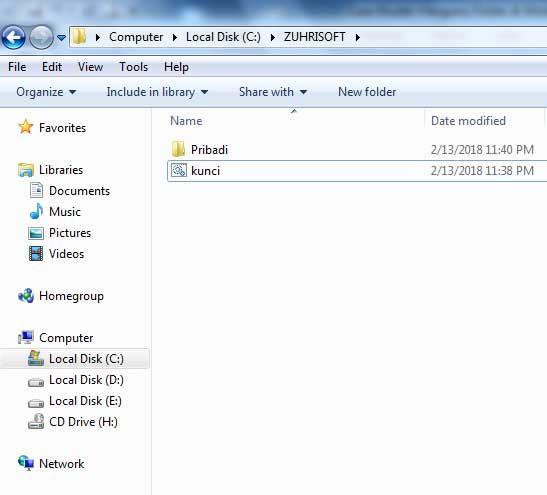
6. Letakkan file-file penting anda ke dalam Folder Pribadi, kemudian klik lagi file kunci.bat maka secara otomatis proses ini akan menampilkan jendela pertanyaan “Are you sure you want to lock the folder”, Pilih Y lalu tekan Enter untuk melanjutkan mengunci folder
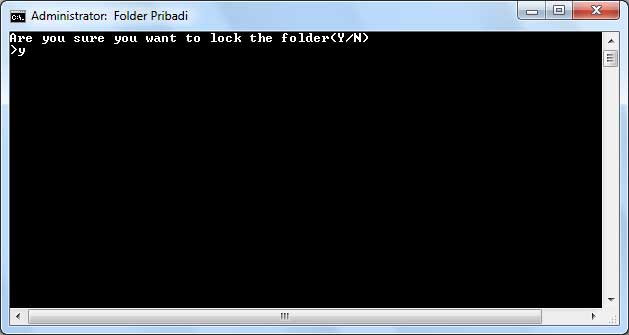
7. Folder Pribadi akan hilang dan terkunci, untuk menampilkan dan membukanya kembali klik dua kali pada file kunci.bat lalu masukkan password yang telah anda buat untuk membuka kunci foldernya
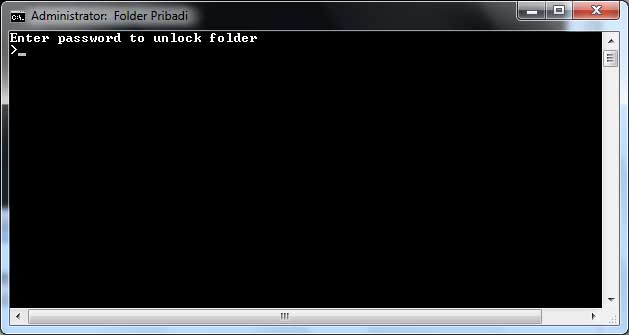
8. Folder yang telah anda kunci akan terbuka dan Anda bisa membuka file-file yang telah disimpan sebelumnya dan Anda juga bisa menambahkan file baru untuk disimpan di dalamnya.
Cara Mengunci Folder menggunakan Aplikasi Private Folder
Salah satu cara mengunci folder dengan software adalah memanfaatkan aplikasi Private Folder. Silahkan download dan install software Private folder terlebih dahulu. Saat pertama kali instalasi aplikasi Private Folder, anda akan diminta membuat master password agar orang lain tidak bisa merubah pengaturannya. Jika telah sampai pada bagian akhir proses instalasi dan muncul pesan seperti gambar di bawah ini, langsung saja tekan tombol YES.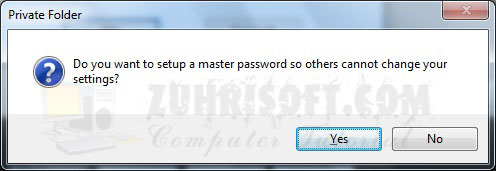
Masukkan master password yang ingin anda gunakan dan harap selalu diingat karena nanti akan digunakan untuk membuka aplikasi Private Folder.
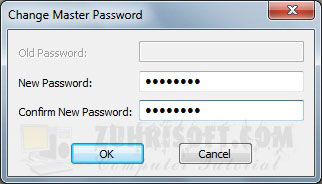
Sekarang jalankan aplikasi Private Folder kemudian masukkan master password yang telah anda buat sebelumnya.
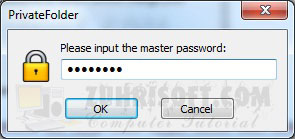
Untuk mulai mengunci folder, tentukan folder yang akan anda kunci dengan memilih Add Rule - Browse - Pilih Folder dan akhiri dengan OK. Lebih detailnya lihat gambar di bawah

Centang kotak check box Lock Folder untuk mengunci folder yang telah anda pilih, centang juga checkbox Unlock on-access with password untuk membuat password di folder. Isikan password sesuai keinginan anda, pasword inilah nanti yang akan anda gunakan untuk membuka akses folder tersebut, jadi harus benar-benar anda ingat ya..!
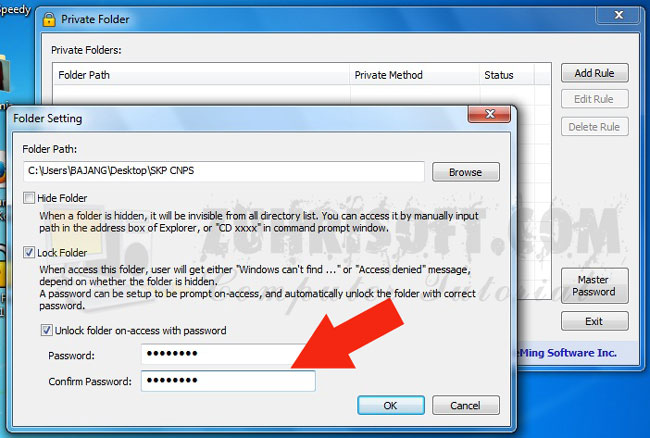
Selain mengunci folder, Anda juga bisa menyembunyikan folder dengan mencentang Hide Folder. Namun jika anda hanya sekedar ingin mengunci folder saja, opsi ini bisa anda lewati.
Kini Anda telah berhasil mengunci Folder menggunakan Aplikasi Private Folder. Pada menu bagian bawah terdapat kotak Automatically Lock/Hide unlocked folders if no new file opened for yang dapat anda manfaatkan untuk mengunci folder dengan durasi tertentu. Jika pengaturannya telah selesai, langsung saja tekan tombol Exit.
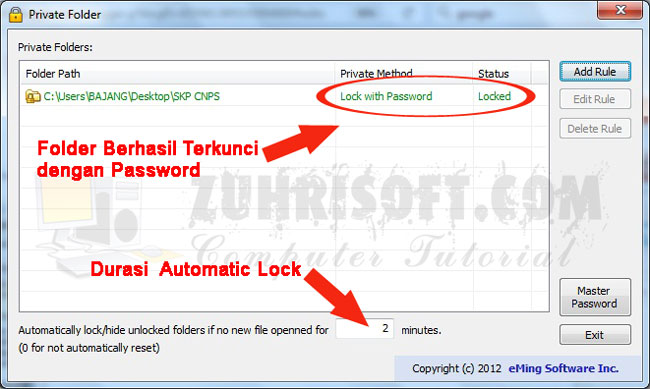
Untuk memastikan bahwa anda telah berhasil mengunci Folder. Coba buka folder tersebut, anda pasti akan diminta untuk memasukkan password. Setiap orang yang ingin membukanya juga tidak akan diberi akses jika tidak memasukkan password yang sesuai.
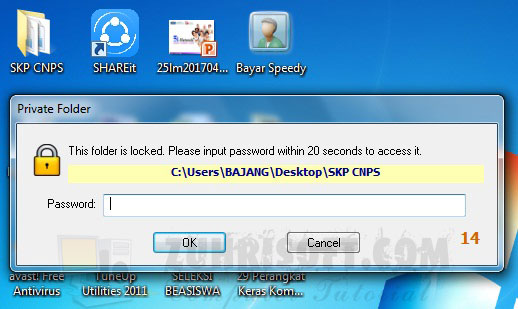
Jika Anda berniat menghapus password folder agar tidak terkunci lagi, pilih folder tersebut lalu tekan tombol Delete Rule pada aplikasi Private Folder.
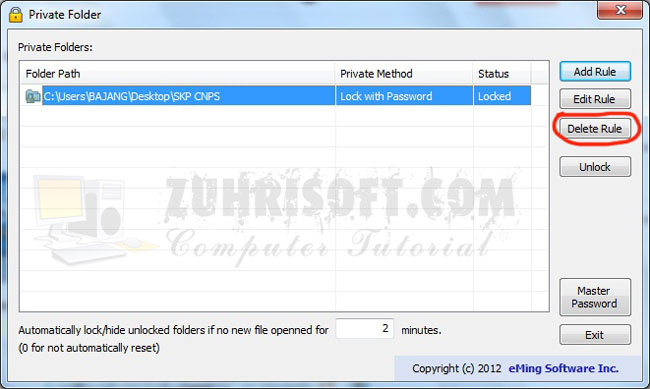
Demikian dua cara mengunci folder di Windows untuk menjaga kerahasiaan data anda. Semoga cara mengunci folder ini ada manfaatnya bagi para pembaca sekalian. Wassalam

Centang kotak check box Lock Folder untuk mengunci folder yang telah anda pilih, centang juga checkbox Unlock on-access with password untuk membuat password di folder. Isikan password sesuai keinginan anda, pasword inilah nanti yang akan anda gunakan untuk membuka akses folder tersebut, jadi harus benar-benar anda ingat ya..!
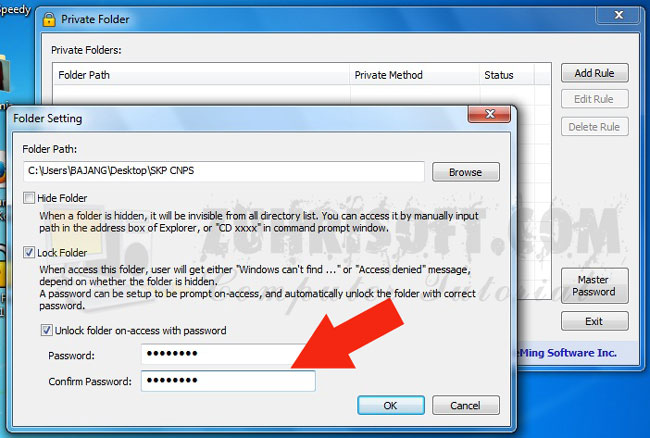
Selain mengunci folder, Anda juga bisa menyembunyikan folder dengan mencentang Hide Folder. Namun jika anda hanya sekedar ingin mengunci folder saja, opsi ini bisa anda lewati.
Kini Anda telah berhasil mengunci Folder menggunakan Aplikasi Private Folder. Pada menu bagian bawah terdapat kotak Automatically Lock/Hide unlocked folders if no new file opened for yang dapat anda manfaatkan untuk mengunci folder dengan durasi tertentu. Jika pengaturannya telah selesai, langsung saja tekan tombol Exit.
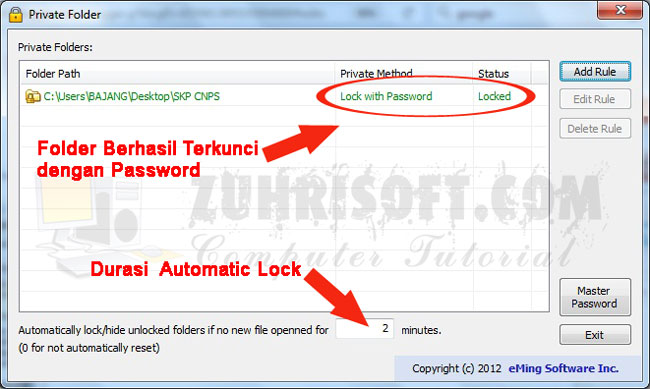
Untuk memastikan bahwa anda telah berhasil mengunci Folder. Coba buka folder tersebut, anda pasti akan diminta untuk memasukkan password. Setiap orang yang ingin membukanya juga tidak akan diberi akses jika tidak memasukkan password yang sesuai.
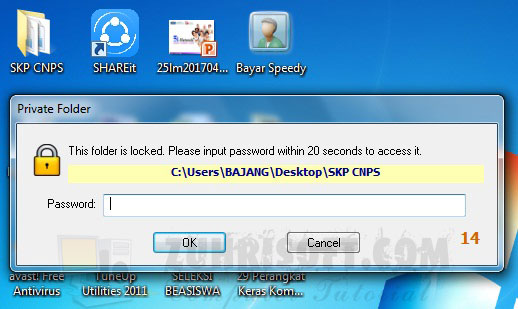
Jika Anda berniat menghapus password folder agar tidak terkunci lagi, pilih folder tersebut lalu tekan tombol Delete Rule pada aplikasi Private Folder.
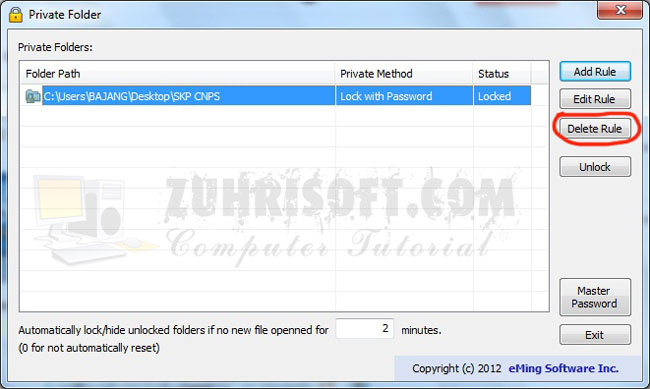
Demikian dua cara mengunci folder di Windows untuk menjaga kerahasiaan data anda. Semoga cara mengunci folder ini ada manfaatnya bagi para pembaca sekalian. Wassalam
